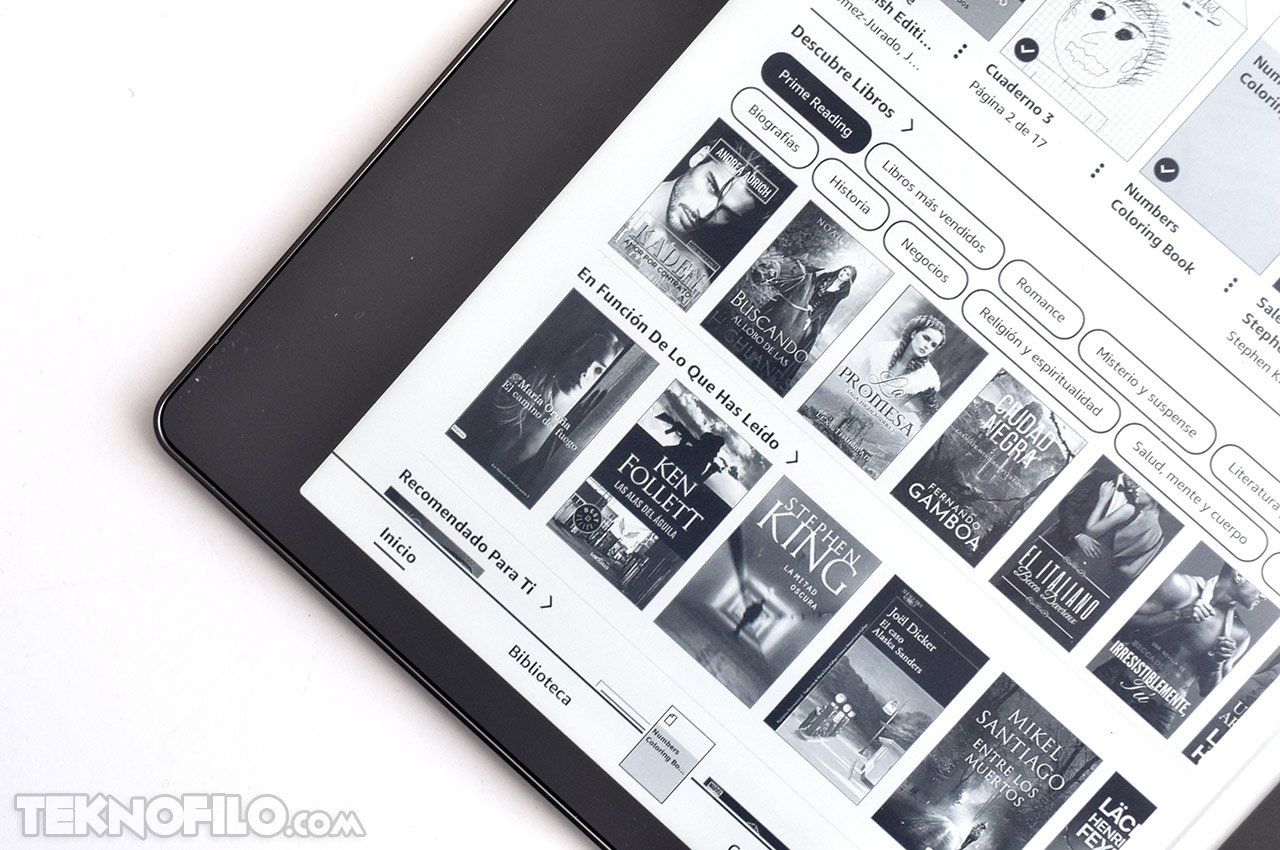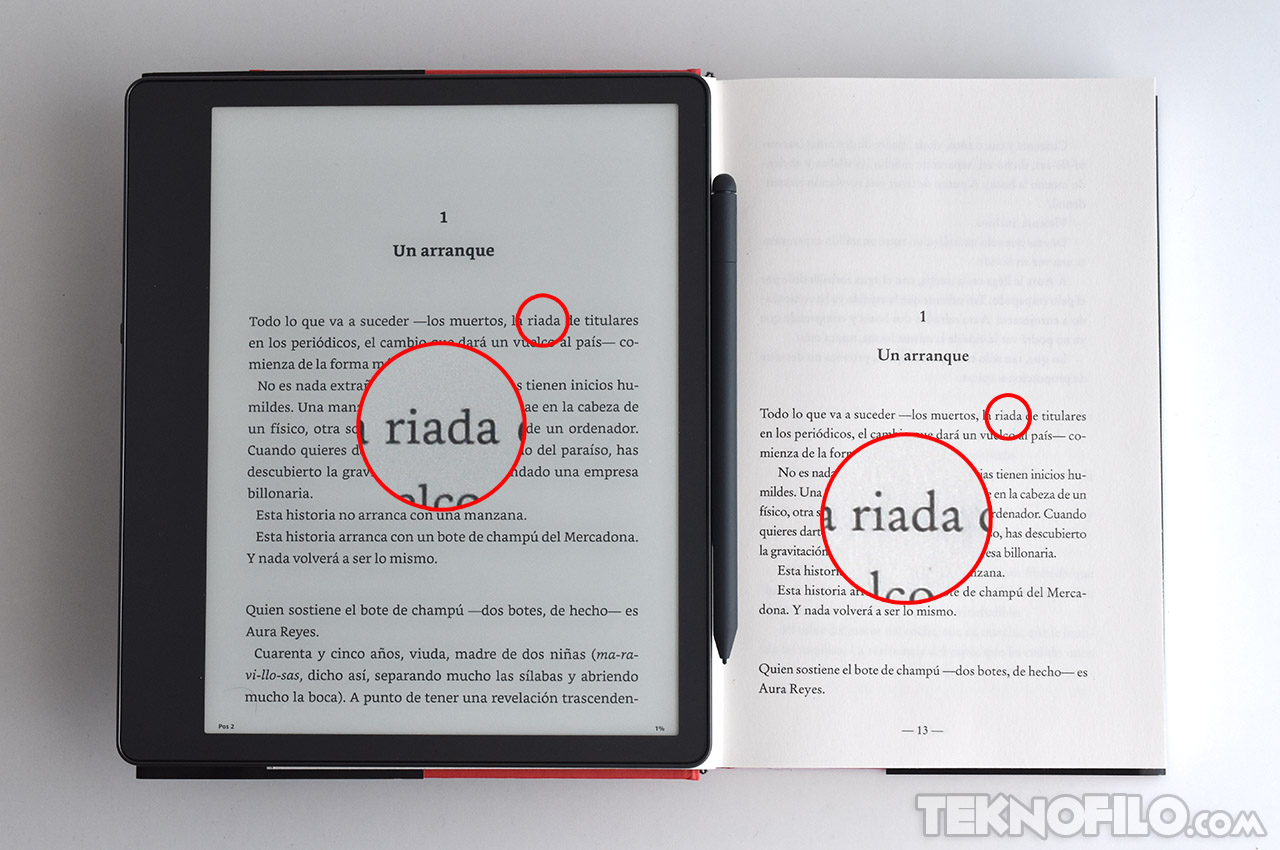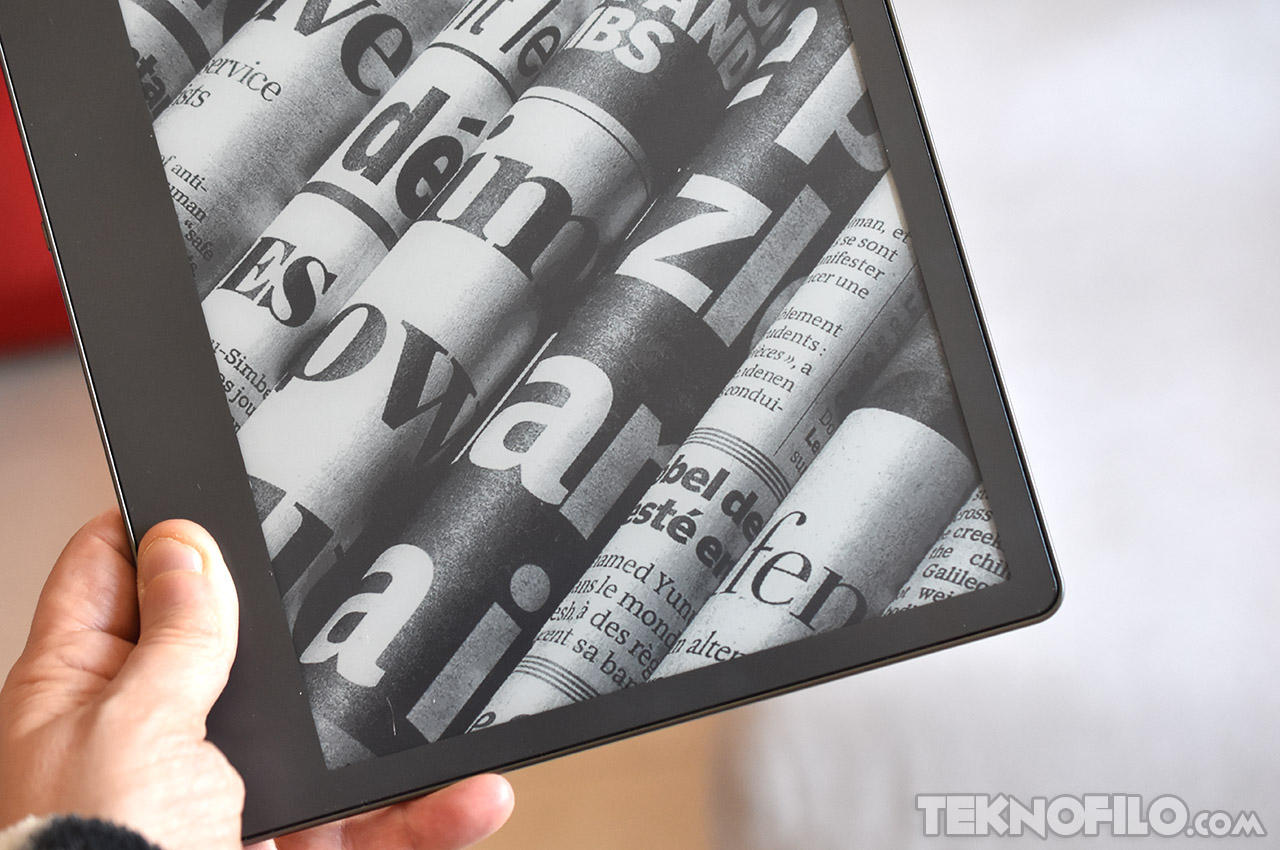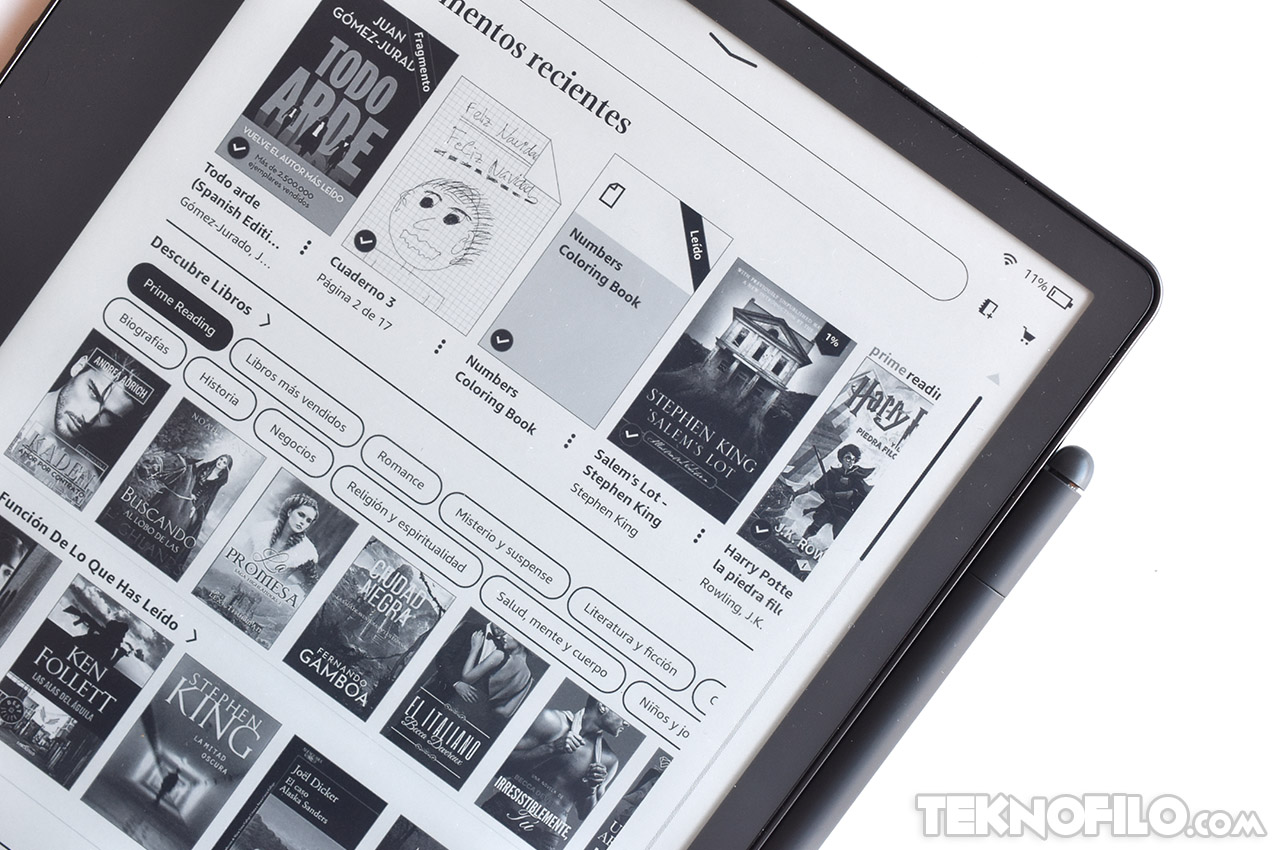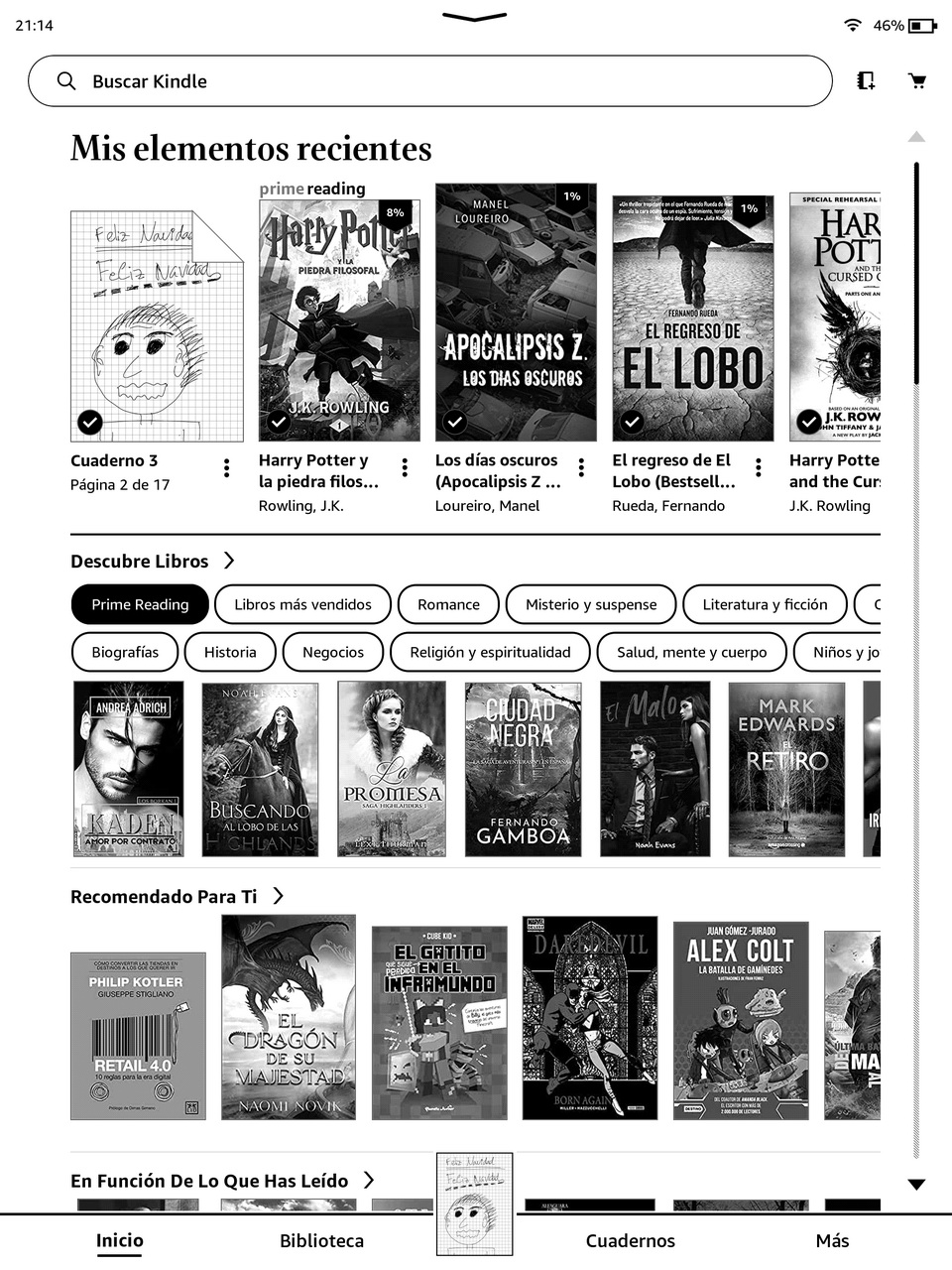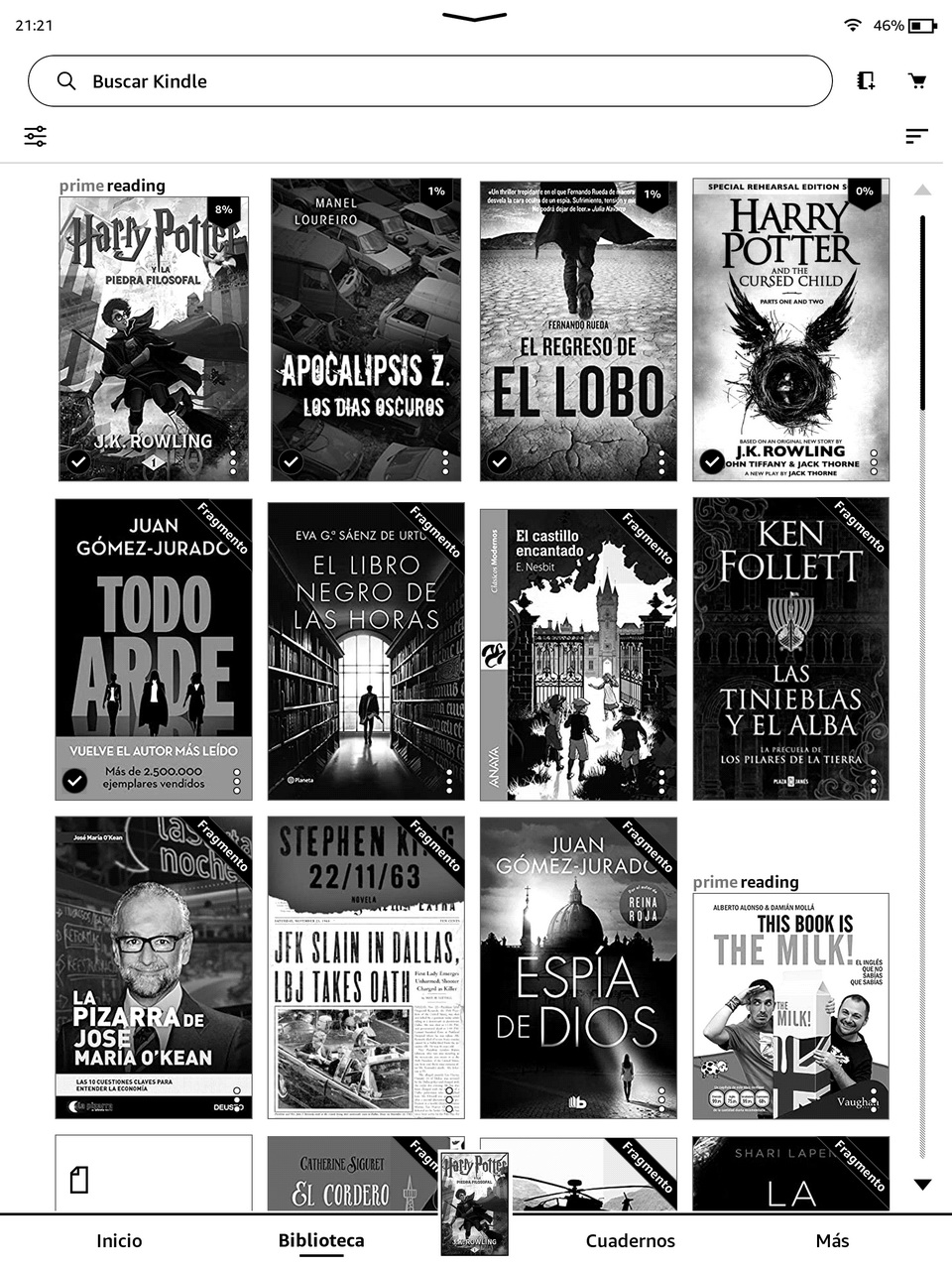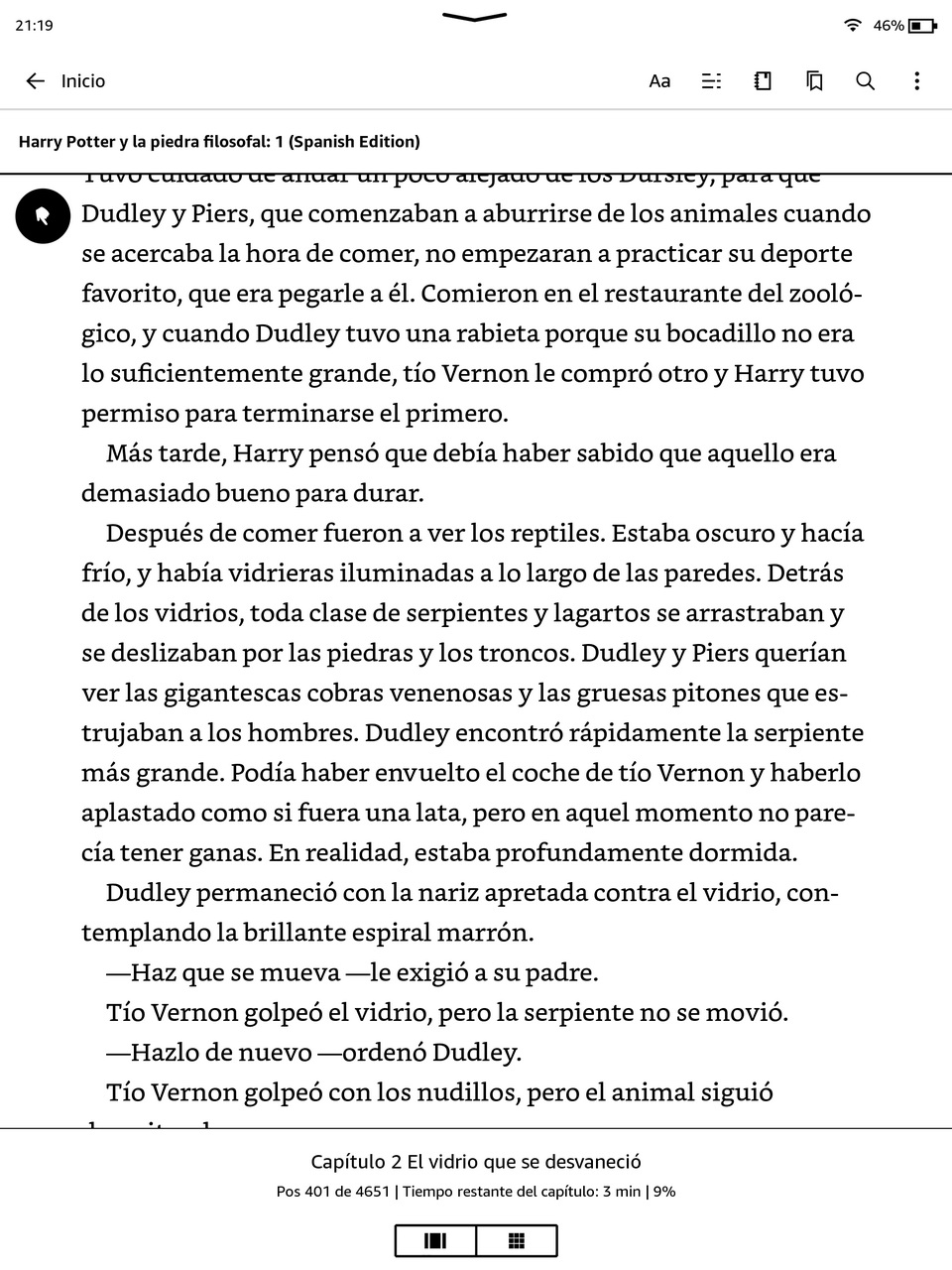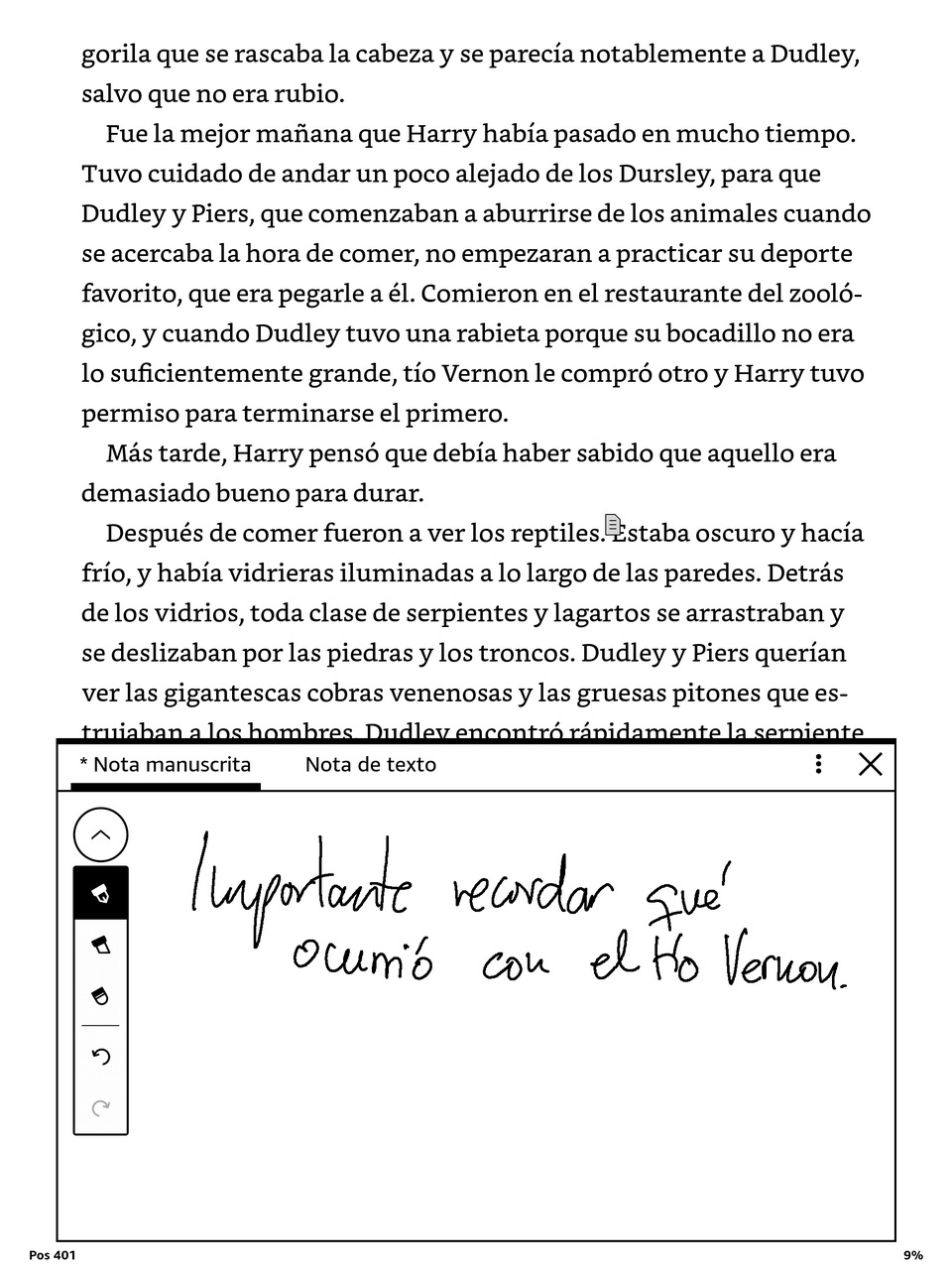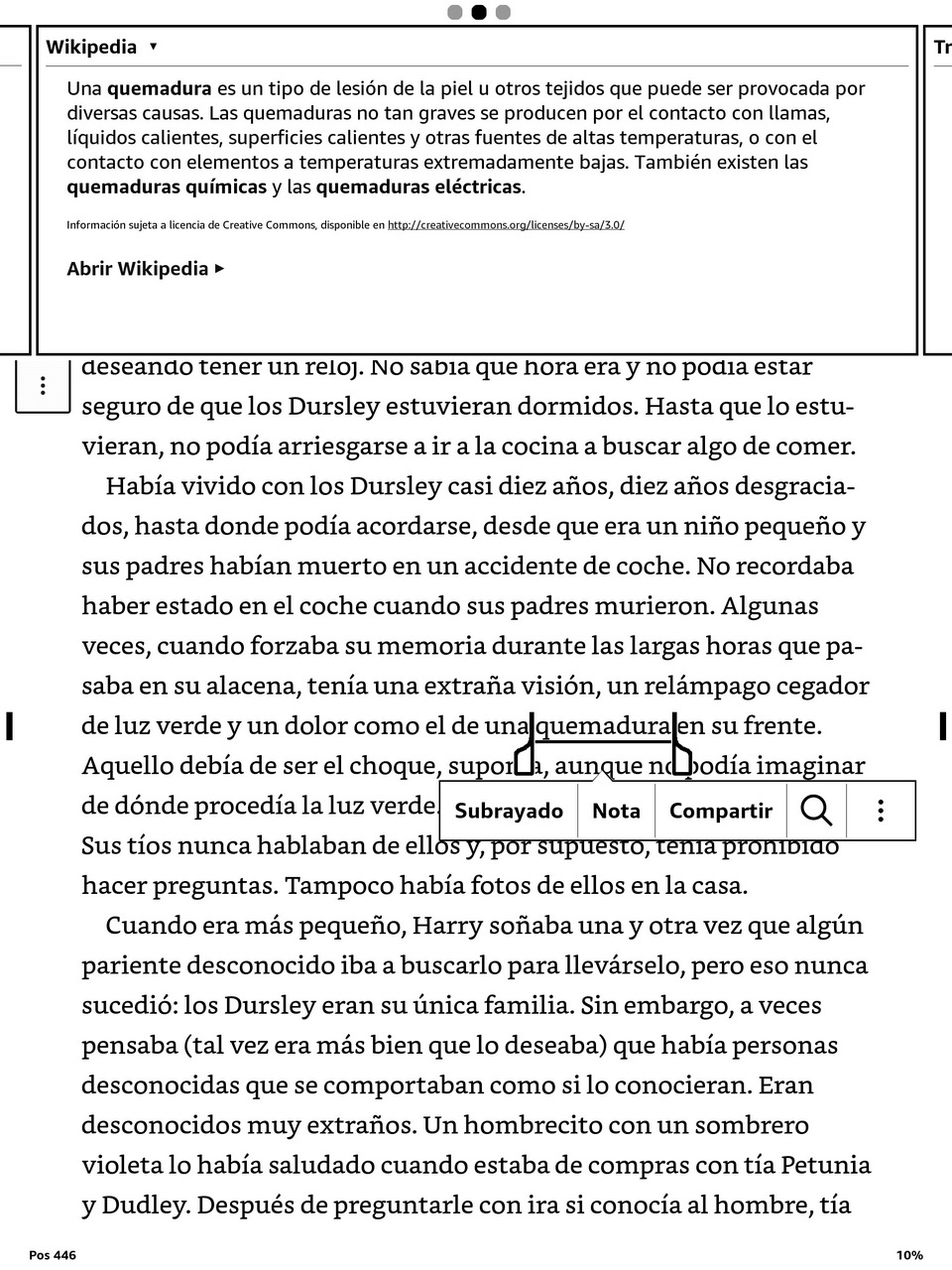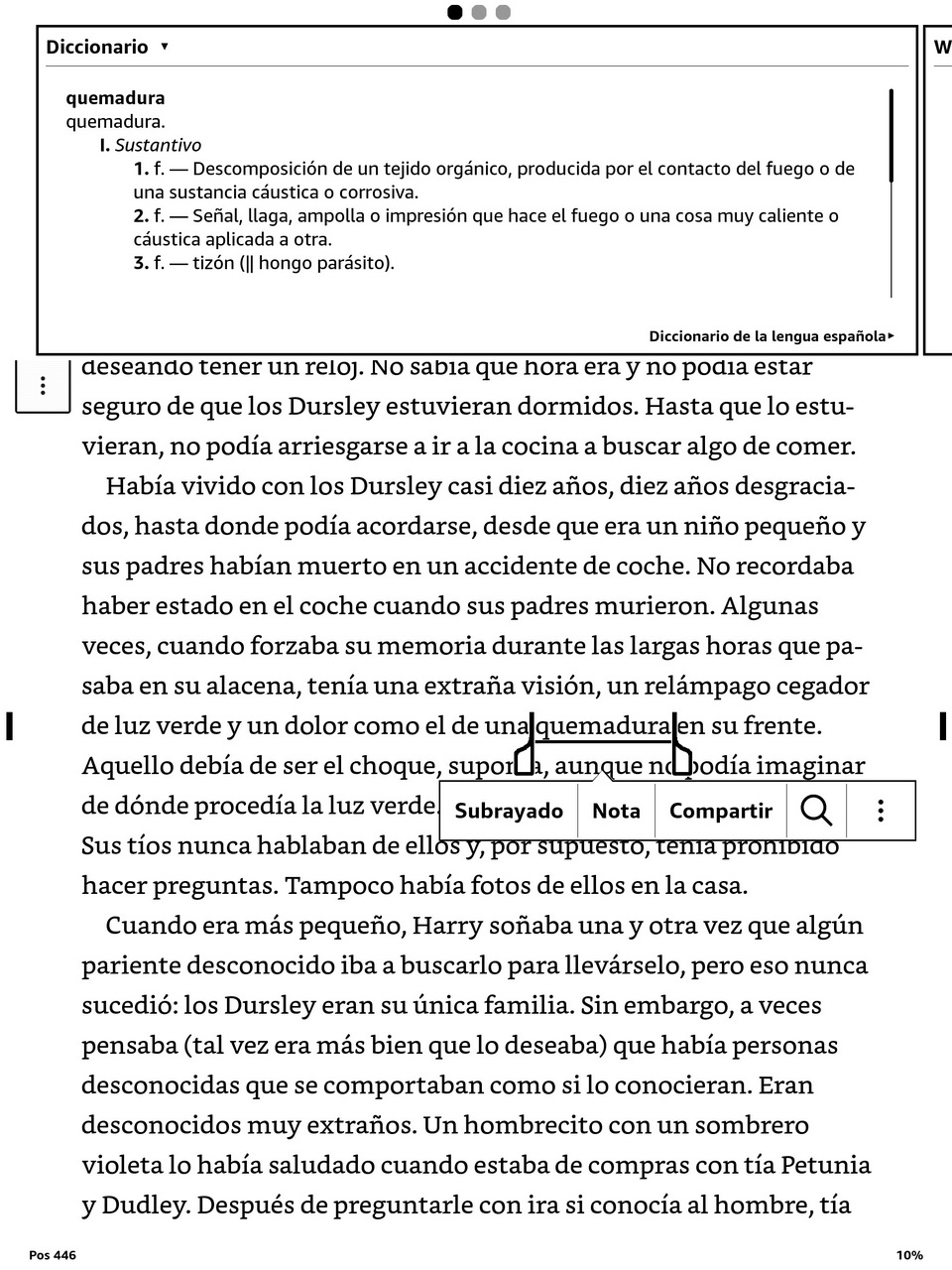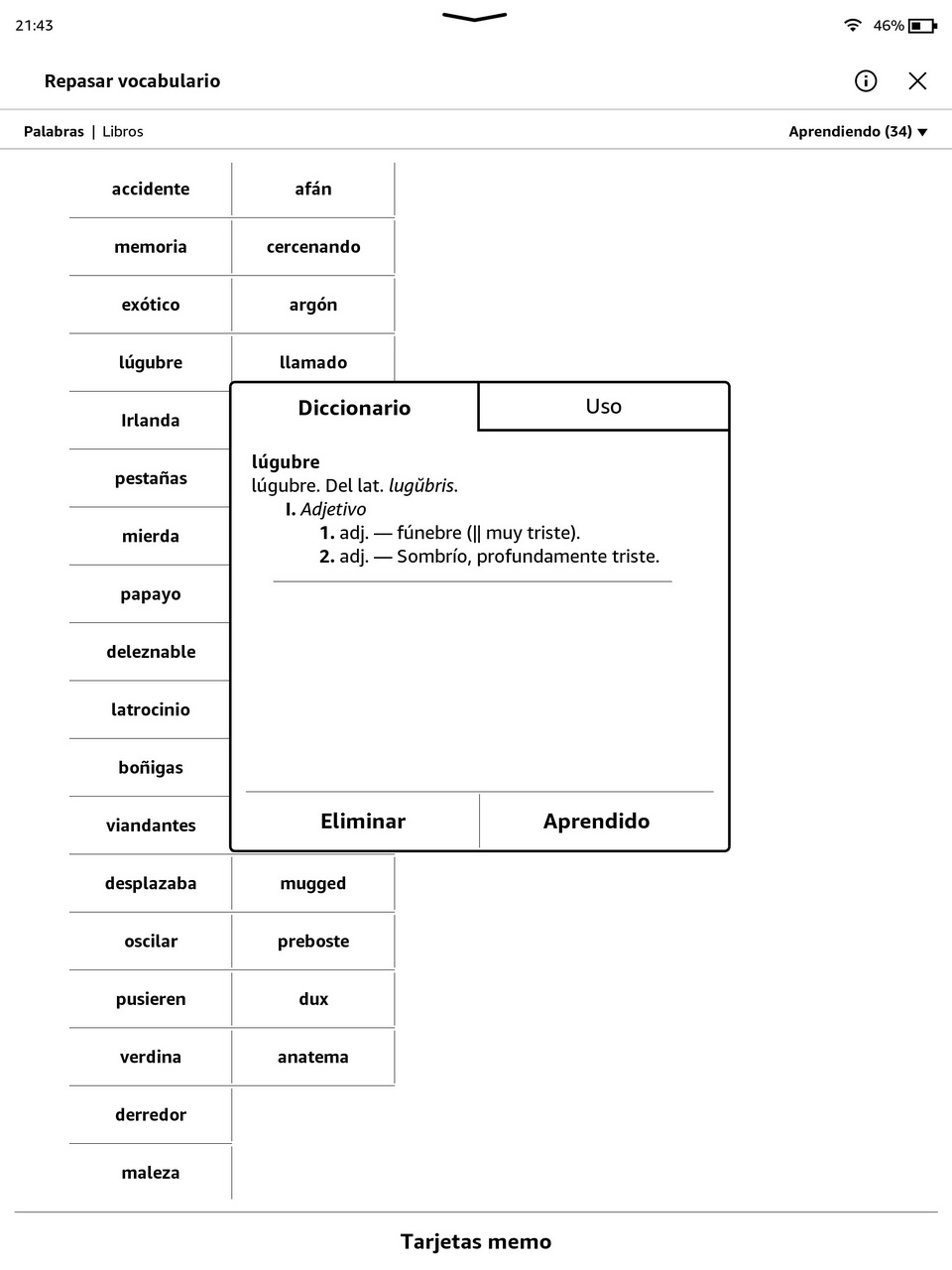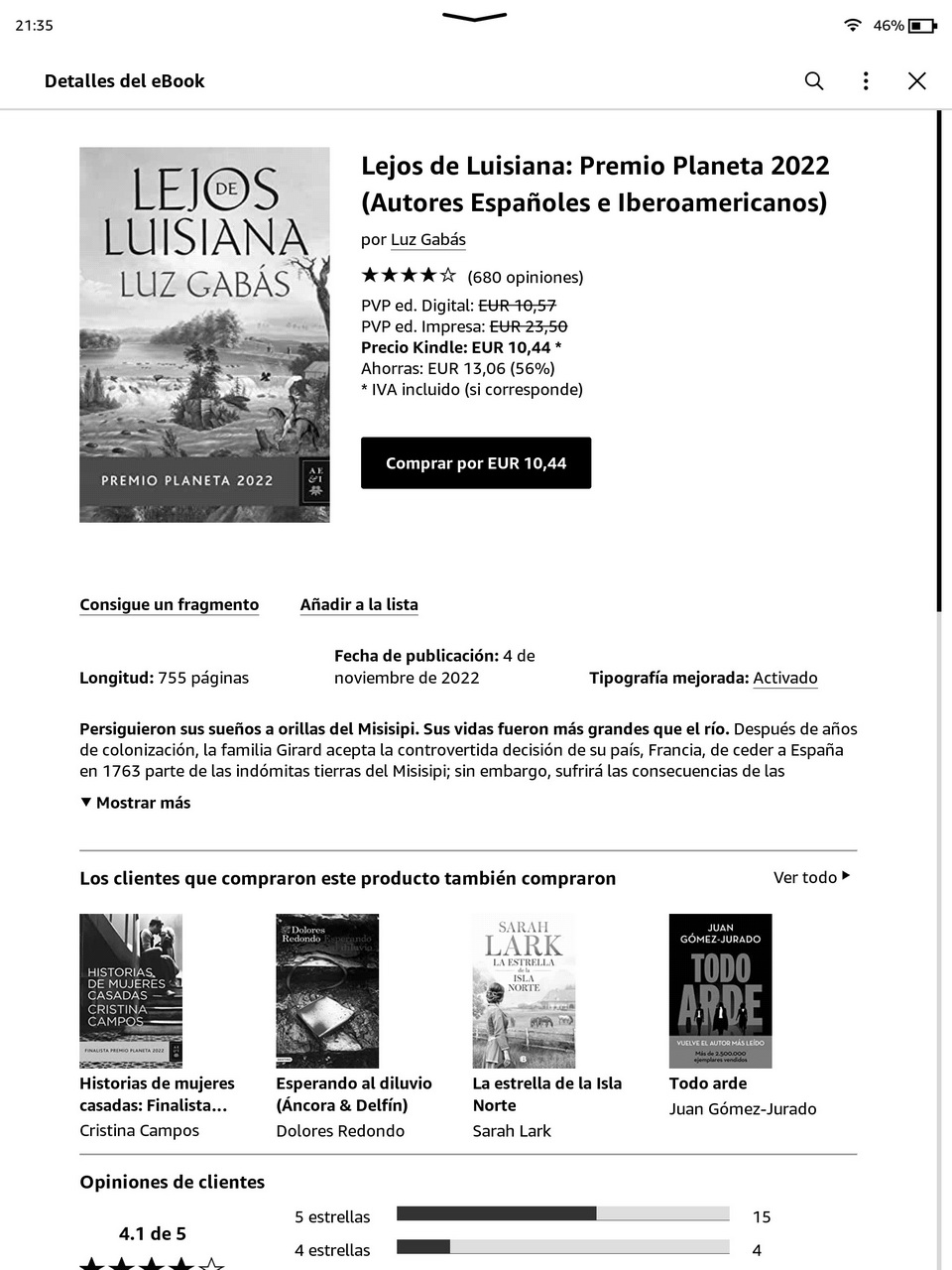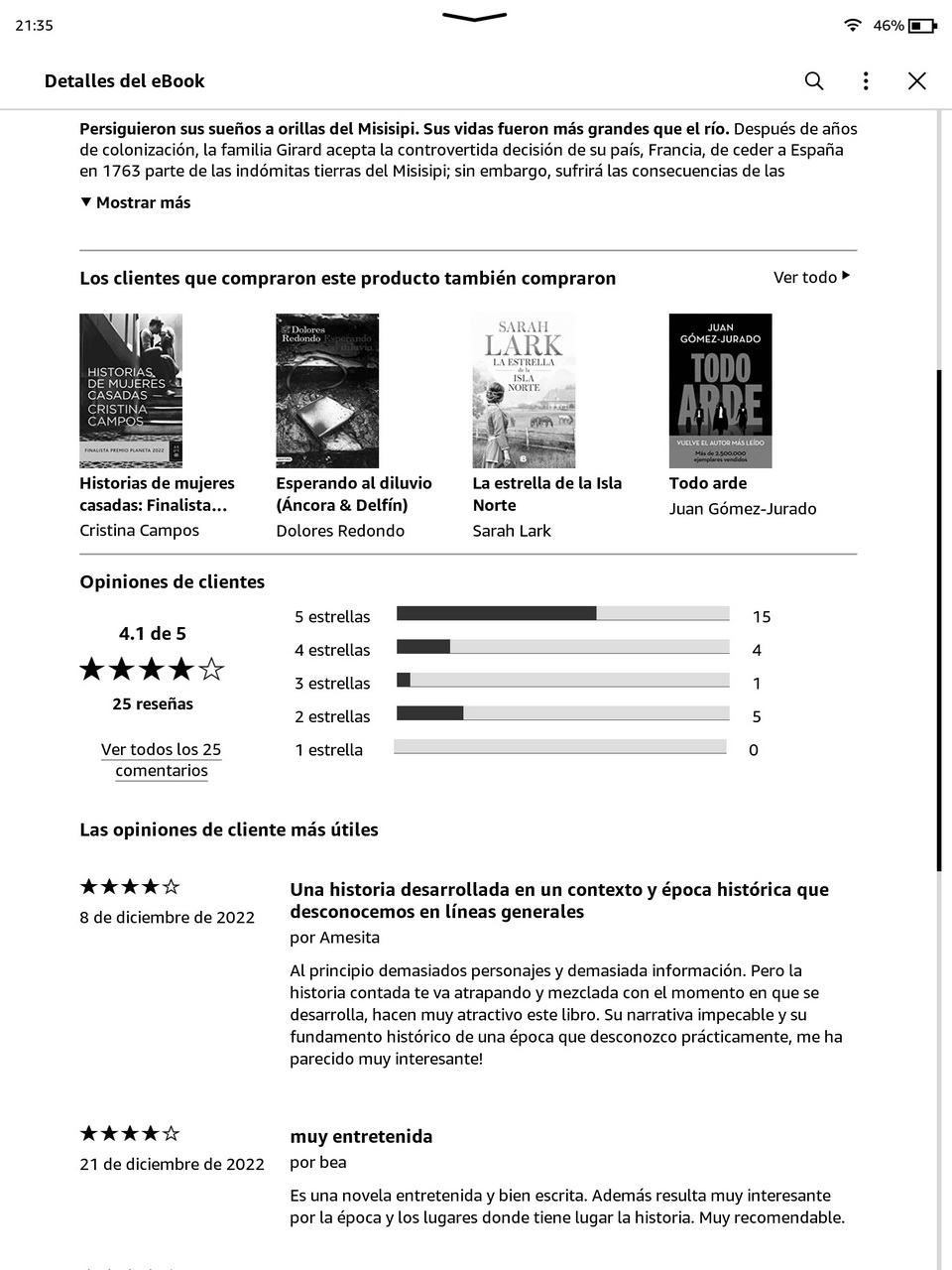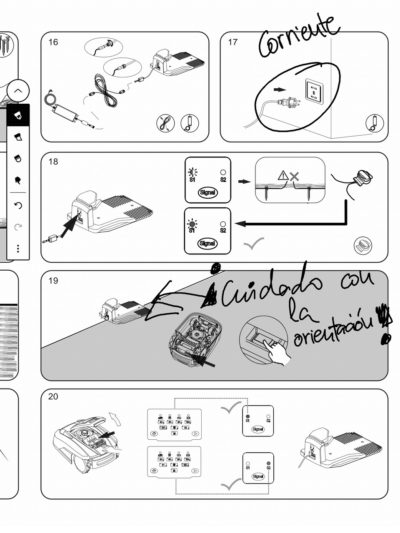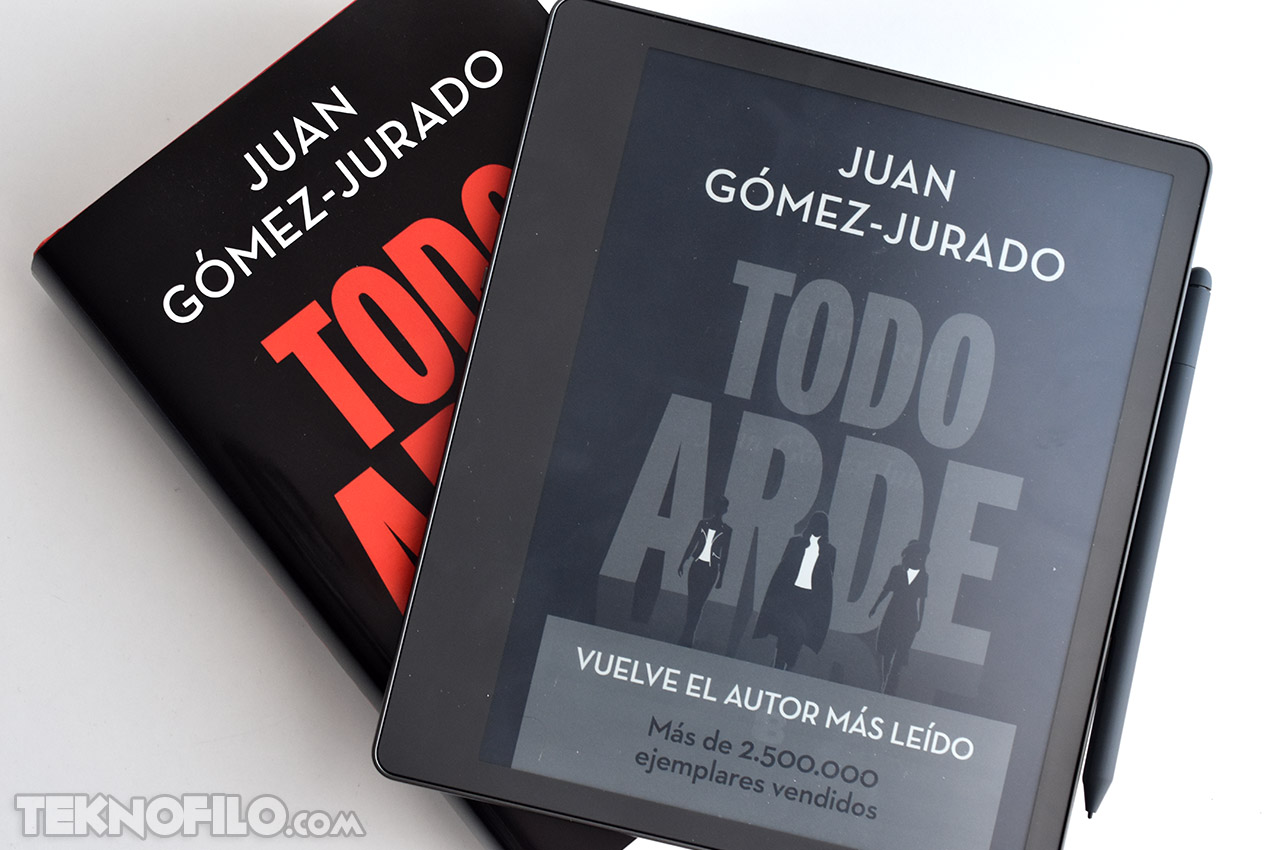Análisis del Kindle Scribe a fondo y opinión
¿No tienes tiempo de leer el análisis completo? Dirígete directamente a la sección de Conclusiones para conocer lo que más y lo que menos me ha gustado del nuevo Kindle Scribe.
Amazon presentó a finales de septiembre Kindle Scribe, el primer Kindle en el que no solamente puedes leer libros, sino también tomar notas manuscritas sobre su pantalla con un lápiz.
Esto resulta útil tanto para tomar apuntes sobre libros o documentos que estamos leyendo, como incluso para sustituir el tradicional cuaderno físico de notas.
El Kindle Scribe tiene una gran pantalla de 10.2” y llega con dos opciones de lápiz óptico. Su precio parte de 369,99€ con el lápiz básico y por 399,99€ con el lápiz premium para la versión de 16 GB, aunque también hay versiones de 32 GB y 64 GB con precios superiores.
Tras varias semanas usándolo a fondo, a continuación os traigo mi opinión sobre el nuevo Kindle Scribe.
Aspecto exterior y diseño
El nuevo Kindle Scribe cuenta con un diseño que recuerda al del Kindle Oasis y se caracteriza por la asimetría de los marcos laterales que rodean la pantalla.
Mientras que tres de los marcos son bastante estrechos, uno de los marcos laterales es bastante más ancho, ya que es por donde sujetamos el lector con la mano. Según explicó en su día uno de los diseñadores de Kindle, los componentes internos del lector han sido desplazados hacia un lado para acercar el centro de gravedad a la zona de agarre.
El objetivo de esta disposición es reducir la fatiga que se produce al sujetar el lector con una sola mano durante un largo periodo de tiempo, sobre todo al tratarse de un dispositivo con una gran pantalla.
A diferencia del Kindle Oasis, el marco más ancho no contiene botones físicos para avanzar y retroceder de página. Me hubiera gustado que estos botones estuvieran presentes, ya que resultan bastante cómodos.
Mientras que, en otros lectores Kindle, la pantalla está ligeramente hundida respecto a los marcos laterales, en el Kindle Scribe la pantalla está totalmente a ras de la superficie, dando un aspecto más sofisticado.
Como comentaba antes, el marco lateral ancho es el que se utiliza para sostener el dispositivo, y podemos elegir si lo queremos agarrar con la mano izquierda o derecha, ya que el dispositivo detecta la orientación automáticamente y rota la pantalla.
En comparación con otro modelos de Kindle, el que nos ocupa es bastante más pesado con 433 gramos. Como referencia, el Kindle Oasis peso solo 188 gramos, aunque su pantalla de 7” es bastante más pequeña que la pantalla de 10.2” del Kindle Scribe.
En la práctica, el Kindle Scribe puede ser sujetado con una sola mano, pero lo más probable es que al cabo de un rato te canses y quieras sujetarlo con ambas.
El Kindle Scribe combina una pantalla ultrafina hecha de cristal muy resistente, con un marco de aluminio anodizado. El frontal del dispositivo es de color gris, y los laterales y la parte de atrás también son de aluminio gris. No es un diseño especialmente llamativo, sino que busca pasar desapercibido.
En la parte trasera encontramos cuatro pequeños soportes de goma que ayudan a que el lector permanezca inmóvil cuando escribimos o dibujamos en la pantalla mientras está apoyado sobre una mesa. Además, también evita que se raye la parte de atrás por el roce.
Los laterales del Kindle Scribe están desprovistos de botones y conectores, a excepción del lateral izquierdo, donde encontramos el botón de encendido y el conector de carga, que afortunadamente es USB Tipo-C.
El lateral derecho está imantado y permite sujetar el lápiz de forma cómoda, aunque es bastante fácil que se suelte si, por ejemplo, lo metes en un bolso o maletín, ya que la sujeción no es especialmente firme.
Hablando del lápiz, es muy ligero (15 gramos) y no necesita ser cargado. Las puntas son reemplazables y el dispositivo viene con 5 recambios de punta en la caja.
Lamentablemente, Amazon ha prescindido de la resistencia al agua IPX8 de la que presume el Kindle Oasis, por lo que debemos tener cuidado de que no se moje o que le entre arena si lo llevas a la playa.
Pantalla
El Kindle Scribe cuenta con una gran pantalla de 10.2″, que es un tamaño muy respetable para un lector de libros. Hasta hace poco, usar un lector de libros electrónicos suponía renunciar al mayor tamaño de las páginas físicas, pero, con el Kindle Scribe, eso ya no ocurre.
La densidad de píxeles de la pantalla del Kindle Scribe es muy elevada, ya que se encuentra en 300 ppp. Actualmente, todos los modelos de Kindle que comercializa Amazon ofrecen esta densidad de píxeles, que es suficiente para que las letras de las páginas se vean nítidas, así como las miniaturas de los libros.
En la siguiente imagen podemos ver una comparativa entre la misma página de un libro real y del Kindle Scribe. Como se puede apreciar, la diferencia de nitidez es inapreciable.
Detalle de una palabra en el Kindle Scribe y en un libro real
El Kindle Scribe ofrece una luz integrada en la pantalla con 35 LEDs para una iluminación más uniforme. Según mis propias mediciones, el brillo máximo de la pantalla alcanza los 400 nits, lo que garantiza una perfecta visión incluso en situaciones de mucha luz. Este valor es similar al del Kindle Oasis (2ª gen.), y supera a otros lectores Kindle más antiguos.
En el Kindle Scribe, los LEDs están colocados en los marcos laterales de la pantalla, en lugar de los marcos superior e inferior, de forma que recorrido de luz es inferior y, de esta forma, la luz blanca que ilumina la página se ve más uniforme.
La pantalla cuenta con un sensor de luz ambiente, por lo que no debemos preocuparnos de ajustar manualmente la intensidad del brillo, sino que se adapta a la iluminación ambiental.
El Kindle Scribe ofrece una luz cálida ajustable en 25 pasos. Esto significa que es posible regular el tono de la pantalla para escoger desde una luz blanca convencional (temperatura de color de 6.122ºK según mis mediciones) hasta una luz ámbar (2.600ºK) que, supuestamente, ayuda a conciliar mejor el sueño si lees antes de ir a domir.
Además, es posible programar cuándo se debe activar la luz cálida indicando una hora de inicio y fin o, de manera aún más sencilla, con la salida y puesta del sol.
La sensibilidad de la pantalla es excelente, y el Kindle Scribe responde rápidamente a las pulsaciones. La velocidad de cambio de página es buena, aunque las pantallas de tinta electrónica sufren de un pequeño retardo al pasar de página con el que hay que aprender a vivir.
Funcionalidades
La interfaz de usuario del nuevo Kindle Scribe es muy intuitiva. En la parte inferior encontramos varias pestañas: Inició, Biblioteca, Cuadernos y Más (esta última opción da acceso a Mis listas de lectura, Navegador web, Configuración e Información Legal).
La pestaña Inicio muestra en la parte superior una barra de búsqueda, acompañada por dos pequeños botones para crear un nuevo cuaderno o acceder a la tienda de Amazon.
Debajo, se encuentran Mis elementos recientes, que muestra aquellos libros, documentos o cuadernos que hemos utilizado recientemente. Por último, encontramos otras secciones que nos animan a descubrir nuevos libros y, por supuesto, podemos comprarlos en la tienda de Amazon.
La pestaña Biblioteca muestra todos los libros que hemos comprado en la tienda de Amazon o que hemos transferido al dispositivo mediante USB o a través de e-mail, usando la dirección de correo electrónico asociada a nuestra cuenta de Kindle.
A la hora de visualizar todos los contenidos, es posible aplicar algunos filtros por estado (descargado, no leído o leído), tipo (libros, fragmentos, documentos, kiosco o cómics) o programa (Prime Reading), así como ordenar por diversos criterios (más reciente, título, autor, fecha de publicación) y elegir opciones de visualización (cuadrícula, lista o colecciones).
Biblioteca de libros
Estando dentro de un libro, basta con tocar la parte superior de la pantalla para acceder al menú, desde el cual podemos ajustar la fuente y formato, ir a una sección del documento, marcar una página, realizar una búsqueda o acceder a más opciones.
Se puede marcar una página de forma muy sencilla, con tan solo dos pulsaciones, así como ver todos los marcadores que tenemos guardados en el libro. También podemos añadir notas, tanto escritas con teclado sobre la pantalla como manuscritas con el lápiz.
Lectura de libro y toma de notas
Al pulsar sobre una palabra, aparece una ventana con el significado de dicha palabra, la información existente en Wikipedia y la traducción a otro idioma.
Las palabras que buscas quedan almacenadas en la sección Repasar vocabulario en caso de que quieras repasar las palabras que desconocías y aumentar tu vocabulario. También proporciona unas tarjetas memo en las que puedes ver la palabra en el fragmento donde la leíste, acceder a la definición y marcar la palabra como aprendida.
Vocabulario
Al igual que en los modelos anteriores, podemos adquirir libros directamente desde el Kindle Scribe, que se descargan a nuestro lector y que permanecen sincronizados con otros dispositivos que tengamos para que siempre reanudemos la lectura desde donde nos quedamos leyendo independientemente del dispositivo que estemos utilizando en cada momento.
Compra de libros desde el propio Kindle Scribe
En cuanto compatibilidad de formatos, el Kindle Scribe puede leer, además de los libros comprados en la tienda de Amazon, documentos PDF y Microsoft Word. Además, recientemente, ha superado una de sus limitaciones históricas al añadir soporte nativo del formato EPUB, por lo que no es necesario convertirlos con ninguna herramienta, como ocurría en el pasado.
La pestaña Cuadernos muestra todos tus cuadernos manuscritos. Es posible asignar un nombre diferente a cada cuaderno si la vista en miniatura de la primera página no es suficientemente representativa.
Amazon sigue manteniendo su navegador experimental en el Kindle Scribe, que en alguna ocasión nos puede sacar de un apuro aunque no siempre funciona bien (la portada de Teknofilo.com tiene algunos problemas con el Javascript). Incorpora un modo artículo que reduce los elementos gráficos y permite centrarte en el texto.
El Kindle Scribe llega con 16, 32 o 64 GB de almacenamiento interno, capacidad más que suficiente para almacenar miles de libros. De hecho, me cuesta imaginar que alguien necesite 32 GB o más de almacenamiento, salvo que consuma libros con muchas imágenes, como comics.
Además, el Kindle Scribe cuenta con almacenamiento en la nube para almacenar todos los libros comprados en Amazon. No posee compartimento para tarjetas micro-SD pero esto no debería ser un problema dado el almacenamiento interno.
Mientras que otros lectores Kindle ofrecen conectividad celular para descargar libros, el Kindle Scribe no ofrece esta opción, por lo que estamos limitados a conectividad WiFi.
Escritura
La característica más destacada del Kindle Scribe es la posibilidad de tomar notas sobre la pantalla con el lápiz incorporado.
Amazon ofrece dos opciones de lápiz: Básico o Premium. Ambos soportan diferentes grosores de trazo, una herramienta para destacar textos, herramientas de borrado y una herramienta para deshacer — todo ello accesible desde un menú en pantalla.
El lápiz Premium añade una goma de borrar incorporada en la parte superior y un botón para lanzar ciertas funciones (por ejemplo, borrar, destacar un texto o abrir una nota). He tenido oportunidad de probar el lápiz Premium, que funciona realmente bien.
El uso del lápiz permite tomar notas en libros que estamos leyendo, documentos de Microsoft Word, artículos de páginas web o en nuestros propios cuaderno de notas. Amazon afirma que podrás enviar documentos al Scribe directamente desde Microsoft Word a principios de 2023.
A la hora de utilizar cuadernos notas, Kindle Scribe permite escribir o dibujar sobre páginas usando alguna de las 18 plantillas disponibles (por ejemplo, listas de tareas, pentagramas y hojas de cuaderno con líneas). Se echa de menos la posibilidad de descargar plantillas adicionales, por ejemplo una de agenda o diario con el calendario del año en curso ya rellenado.
La experiencia de escribir con el lápiz sobre la pantalla es muy parecida a la que tenemos cuando escribimos sobre un papel, superando con creces a la experiencia de hacerlo sobre la pantalla de un tablet, donde el lápiz resbala sobre el cristal de la pantalla. El retardo al escribir es bastante pequeño y no he notado que aparezcan trazos fantasma por error.
Tiene la opción de bolígrafo (con cinco grosores) y subrayador (también con cinco grosores), pero es necesario seleccionar el grosor manualmente, ya que no detecta la presión del lápiz sobre la pantalla, ni tampoco el ángulo. Al tratarse de un panel monocromo, no se pueden utilizar diferentes colores.
En mi opinión, las principales limitaciones de Kindle Scribe a la hora de tomar notas están en el software.
A la hora de dibujar esquemas, no reconoce formas habituales, como hacen otros lectores, por lo que, si dibujas un cuadrado, no lo convertirá en un cuadrado perfecto. Tampoco incluye una función de reconocimiento de caracteres (OCR), ni es posible seleccionar un texto o dibujo para moverlo o pegarlo en otra página.
Navegar por los cuadernos no es especialmente cómodo. Actualmente, no es posible saltar directamente a una página en concreto de un cuaderno, sino que es necesario pasar por todas las anteriores.
Esto resulta poco práctico si, por ejemplo, deseas tener un cuaderno para una asignatura de un curso. Tampoco se puede hacer zoom para ampliar una zona de una página o insertar/mover una página dentro de un cuaderno.
A la hora de tomar notas sobre libros o documentos Word, hay que tener en cuenta que no se puede escribir sobre el propio documento, sino únicamente añadir notas.
La función de añadir notas a un libro lleva ya mucho tiempo disponible en los Kindle, aunque hasta ahora no eran manuscritas.
En los documentos PDF sí que es posible escribir o dibujar con libertad, siempre que lo hayas cargado en el dispositivo a través de la nube de Amazon (enviándolo por e-mail) y no por USB.
A través de la aplicación Kindle para Android, iPhone o iPad, puedes ver los cuadernos, pero no editarlos ni utilizarlos de ningún otro modo. Los cuadernos tampoco están disponibles en la web ni en las aplicaciones Kindle de escritorio. Puedes exportar tus notas en formato PDF y enviarlas por correo electrónico desde Scribe, pero no puedes sincronizarlos con ninguna otra app o servicio de notas, como Evernote.
La buena noticia es que estas limitaciones son software, por lo que podrían verse superadas si Amazon lanza una actualización en el futuro. En este aspecto, conviene saber que el Scribe recibirá actualizaciones de software y seguridad durante al menos cuatro años a partir de la última vez que esté disponible nuevo en Amazon.
Batería
La duración de la batería es excepcional, ya que, con una sola carga, aguanta 12 semanas con un tiempo de lectura de media hora al día y un nivel de brillo al 50 por ciento. Si incrementas el brillo, aumentas el tiempo de lectura o haces uso de la conexión inalámbrica, este tiempo se verá reducido.
Para la función de escritura, la batería puede durar hasta 3 semanas con una sola carga, tomando como referencia un hábito de escritura de media hora al día con la conexión inalámbrica desconectada y el brillo de la luz definido al 50%.
El Kindle Scribe incluye también un útil modo de hibernación que minimiza el consumo de energía cuando el Kindle no está en uso, lo que prolonga la duración de la batería aún más cuando está en modo reposo.
Se carga completamente en aproximadamente 7 horas conectado a un ordenador a través de un cable USB-C o en menos de 2 horas y media conectado a un adaptador de corriente USB-C de 9 vatios.
Precio
Los precios de las distintas variantes están recogidas en la siguiente tabla.
| Modelo | 16 GB | 32 GB | 64 GB |
|---|---|---|---|
| Lápiz básico | 🛒 399,99€ | – | – |
| Lápiz premium | – | 🛒 419,99€ | 🛒 449,99€ |
Si solo andas buscando un lector de libros electrónicos y la idea de tomar notas sobre la pantalla no te atrae, el Kindle Oasis (🛒 249,99€) es una gran opción con su pantalla de 7″ y un diseño similar al Kindle Scribe.
Si eres de los que lees esporádicamente, el Kindle Paperwhite (🛒 139,99€) o el Kindle (🛒 109,99€) son opciones excelentes a un precio bastante más ajustado.
Las fundas del Kindle Scribe son plegables y permiten elegir entre dos posiciones de lectura diferentes. Además, ponen el Kindle en suspensión automáticamente cuando las cierras y lo activan cuando las abres.
Amazon comercializa la funda del Kindle Scribe en tela en colores azul, negro o rosa a un precio de 🛒 62,99€, y en piel en colores morado o negro por 🛒 89,99€.
Conclusiones
La familia Kindle de Amazon se ha convertido en la referencia a mundial contra la que se comparan el resto de lectores de libros electrónicos, tanto por funcionalidades como por su precio ajustado.
El Kindle Scribe mejora todavía más la experiencia de lectura con la pantalla más grande (10,2”) jamás vista en un Kindle, y mantiene todas las características del fabuloso Kindle Oasis: pantalla nítida (300 ppp), iluminación uniforme, diseño ergonómico y una gran autonomía.
La novedad del Kindle Scribe es la capacidad de usar un lápiz sobre la pantalla para tomar notas. La experiencia de escribir y dibujar con el lápiz sobre la pantalla es magnífica, y es muy parecido a hacerlo sobre un papel.
El Kindle Scribe incluye una nueva pestaña llamada Cuadernos, donde se recogen todos los cuadernos de notas que hemos creado. Es posible escoger entre 18 plantillas para las páginas del cuaderno, que incluyen líneas simples, listas de cosas por hacer, pentagramas, etc.
La experiencia de tomar notas tiene margen de mejora, ya que el software presenta limitaciones a la hora de mover texto o formas, navegar por las páginas de los cuadernos, reconocer texto manuscrito, anotar directamente sobre las páginas de los libros, etc. Confiemos en que Amazon supere estas barreras en futuras versiones de software.
El Kindle Scribe parte de parte de 🛒 369,99€ con el lápiz básico y 🛒 399,99€ con el lápiz premium, por lo que es un dispositivo para los usuarios más exigentes.
- Excelente ergonomía gracias a una redistribución del peso hacia la zona de sujeción para que no cause fatiga sujetarlo con una sola mano
- Pantalla de 10.2″ de gran tamaño y resolución (300 ppp) con excelente contraste, elevado brillo máximo e iluminación uniforme.
- Luz auto-regulable para ajustarse a la iluminación del ambiente. Luz cálida ajustable para conciliar mejor el sueño si leemos antes de ir a dormir.
- Interfaz de usuario sencilla, rápida e intuitiva, acompañada de un amplio conjunto de funcionalidades software realmente útiles para marcar páginas, aprender vocabulario, reanudar la lectura en otro dispositivo, etc.
- Experiencia magnífica a la hora de escribir o dibujar sobre la pantalla con el lápiz, similar a la que se obtiene sobre un papel.
- Lápiz que no necesita ser cargado y se sujeta magnéticamente al lateral para transportarlo.
- Autonomía excelente de hasta 12 semanas con un uso normal. Conector USB-C para una carga más cómoda.
- Facilidad de compra y descarga de libros electrónicos. Soporte nativo para formatos PDF, Microsoft Word y EPUB, entre otros.
Lo peor:
- Limitaciones de software a la hora de tomar notas (no es posible copiar/pegar, anotar directamente sobre las páginas de un libro, insertar páginas en un cuaerno, etc.)
- Sin botones físicos para pasar de página.
- Sin resistencia al agua.